
Macでチラシなどを作るならPagesがオススメ
Macでチラシなどを作るならPages
会社では、販売促進のチラシやポスター、イベント告知などの紙媒体のデザインを、デザイン未経験のノンデザイナーの社員が担当することが多くあると思います。
その理由としては、予算の都合で外部に依頼する余裕がなく、社内で対応するしかないことや、「パソコンが使えるのだからデザインもできるだろう」と思われてしまうことなどが挙げられると思います。
また、予算の都合で社ノンデザイナーの社員にデザインを担当させている会社の中には、デザインに必要なアプリケーションが準備されていないケースもあります。
紙媒体のデザインに適したアプリケーションといえば、Illustratorなどに代表されるAdobe製品です。
しかし、これらは本格的なデザインを制作する会社や個人事業主が使用する高性能のソフトのため、年間サブスクリプションの費用が高額なのが特徴です。
予算の都合でノンデザイナーの社員にデザインを担当させている会社を対象にしていない高額なアプリケーションであるため、そのような会社にとってAdobeの年間サブスクリプションを支払えうことが出来ないというのが実情です。
もし会社にMacがあるならば、販売促進のチラシやポスター、イベント告知などの紙媒体のデザインを行う際におすすめしたいのが、Pagesです。
Pagesとは?
Pagesは、Macに無料で入っているワープロソフトです。
ただ、他のワープロソフトと違うのは、ドキュメントをページレイアウトに変更することで、テキストボックスや画像、図形を自由自在に配置できる、簡易DTPアプリケーションとして使えるという点です。
紙媒体のデザインで重要になるのが、CMYKという印刷用の色のしくみで色を設定できるかどうか、という点ですが、Macの場合、カラーパネルでColorSyncに基づいたCMYKスライダーを使って色の指定ができます。
しかも、Macの強みは、ディスプレイのキャリブレーションが標準で整っていることです。Apple社がハードとOS、ディスプレイを一貫して設計しているため、色の再現性が高く、キャリブレーション(色調整)が済んでいます。OSレベルではColorSyncによるカラーマネジメントが効いており、表示される色が比較的一定です。
そのため、Pagesで販売促進のチラシやポスター、イベント告知などの紙媒体のデザインを行う際、実際に紙に印刷したときに、色がきれいに再現されやすいというメリットがあります。
私は、汎用的に使えるという点ではWindowsを、プログラミングをするなら、それに特化しているLinux(またはWindowsのWSL2やChromebookのLinux開発環境)がいいと思っています(MacはUNIXベースだからプログラミングに強いと言われていますが、多くの開発現場ではUNIXライクのLinuxが使われているため、UNIXよりもLinuxのほうが、他の人と同じ環境で作業ができて効率的です)。
そんな中で、MacがWindowsやLinuxより優れている点として、よくMacを使っている人は「Apple製品との連携がしやすい」と強調しますが、私が思うMacの一番の強みはそこではなく、印刷物を作るのにとにかく適しているという点に尽きると思っています。
今回のブログ記事では、簡単な説明になりますが、Pagesでチラシを作る方法をご紹介します。
制作する方法はいるいろありますが、今回は私がラフをすでに作ってあるので、それを見ながら行う形式で行います。


Pagesでチラシを作る方法
1.Pagesのドキュメントタイプを「ページレイアウト」に変更
Pagesでテンプレートから、空白を選択し、作成をクリックします。
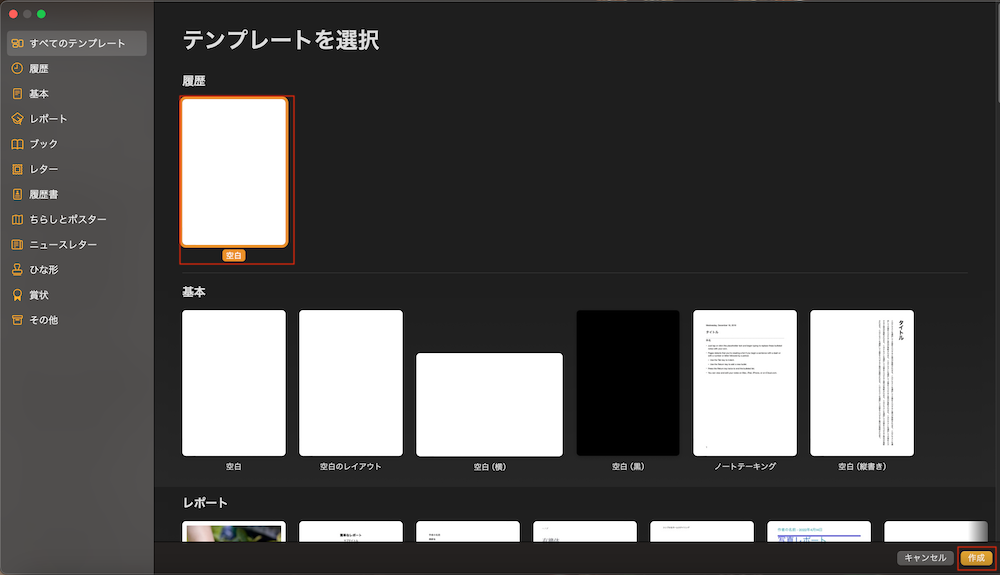
ドキュメントタイプを「ページレイアウト」に変更します。
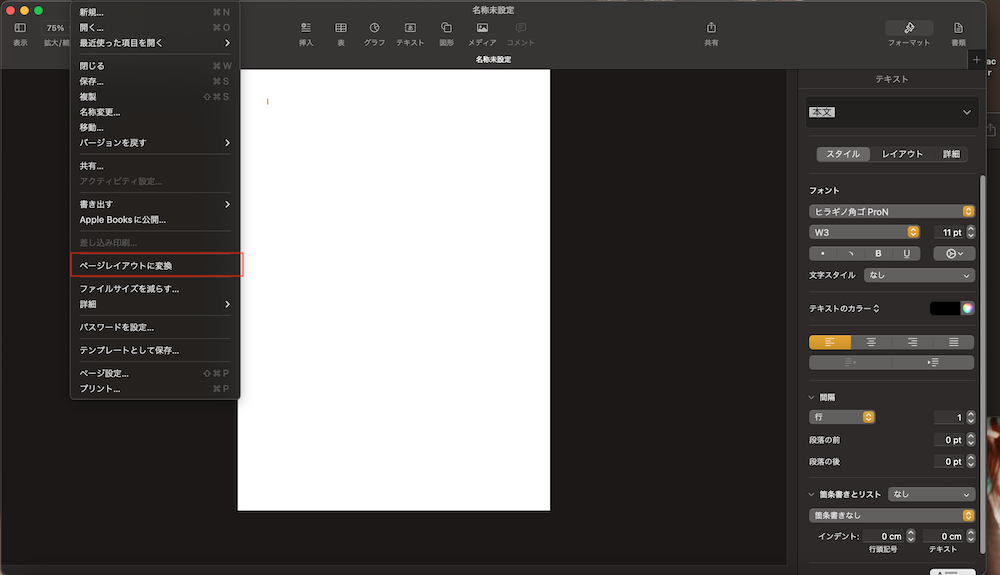
ページレイアウト書類に変換してもよろしいですか?という表示が出たら、変換をクリックします。
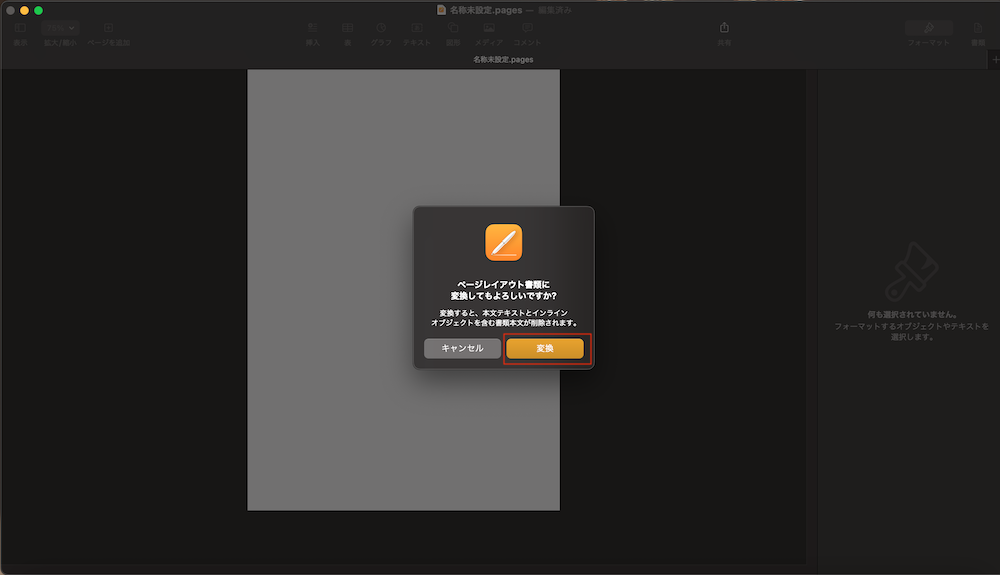
これでテキストボックスや画像を自由に配置できるDTP風の編集画面になります。
2.テキストボックスで必要なテキストを挿入する
テキストボックスで、必要なテキストを挿入します。
テキストボックスは、上のバーにあるテキストをクリックします。
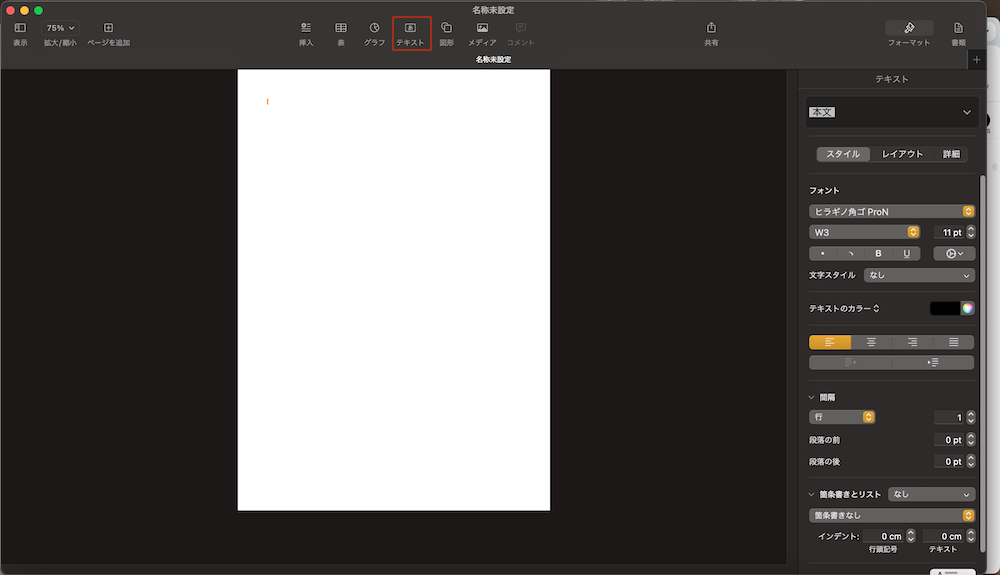
するとテキストボックスが現れます。
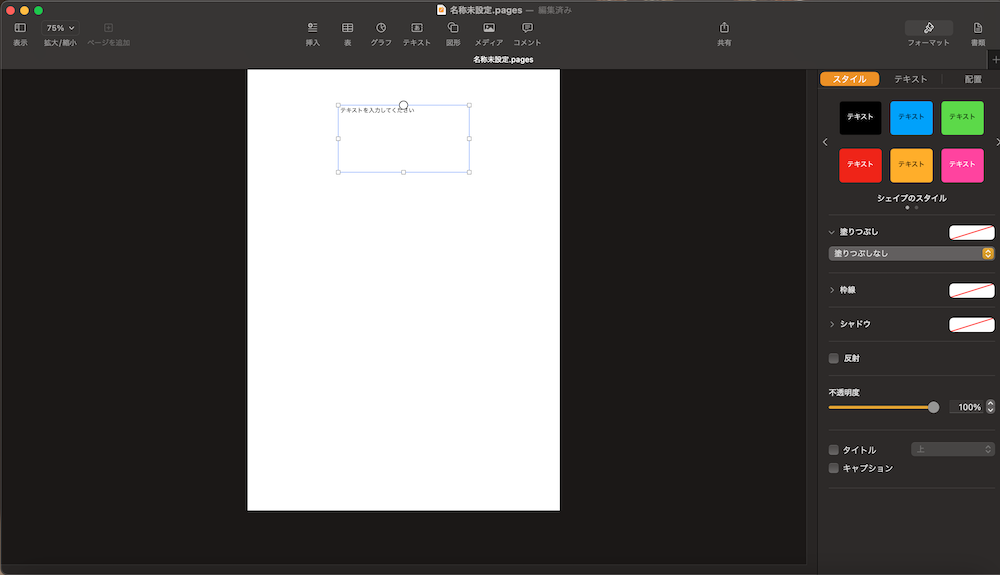
テキストに文字を入力します。
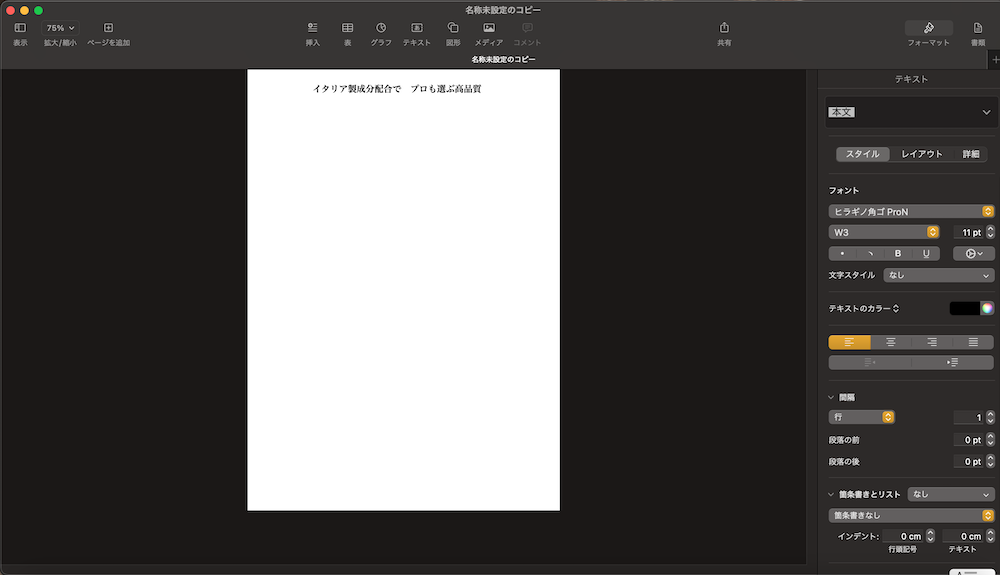
右のサイドバーにあるテキストをクリックして、フォントやサイズ、行間などを設定します。
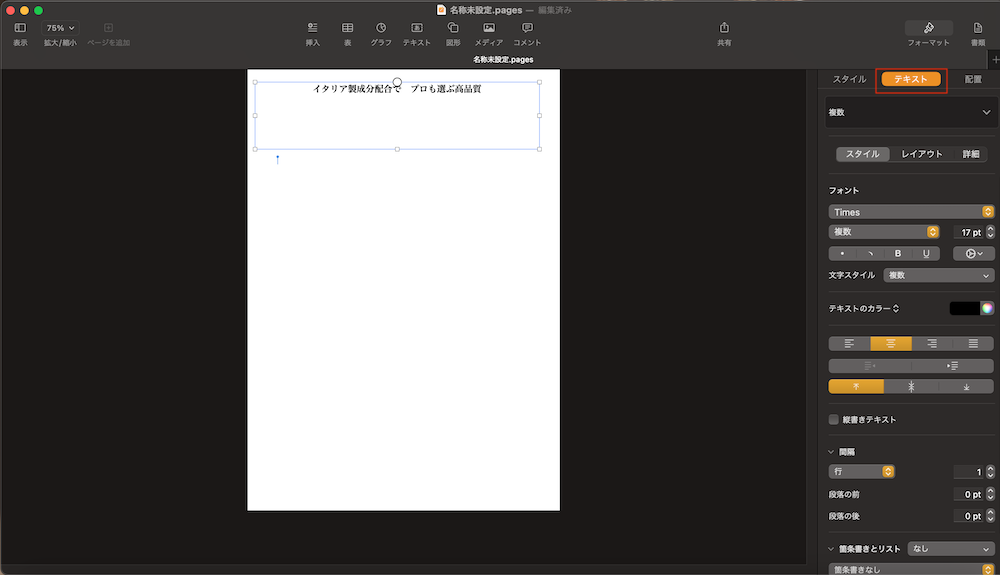
もし文字の角度を変えたいときは、配置をクリックします。
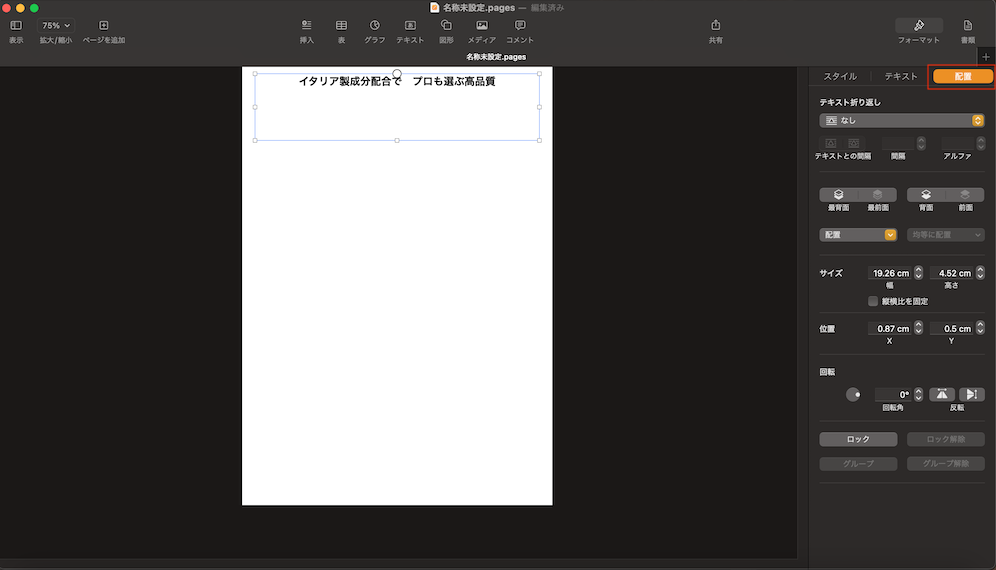
これを繰り返して、文字を設定し、それらを必要な場所に各自配置します。
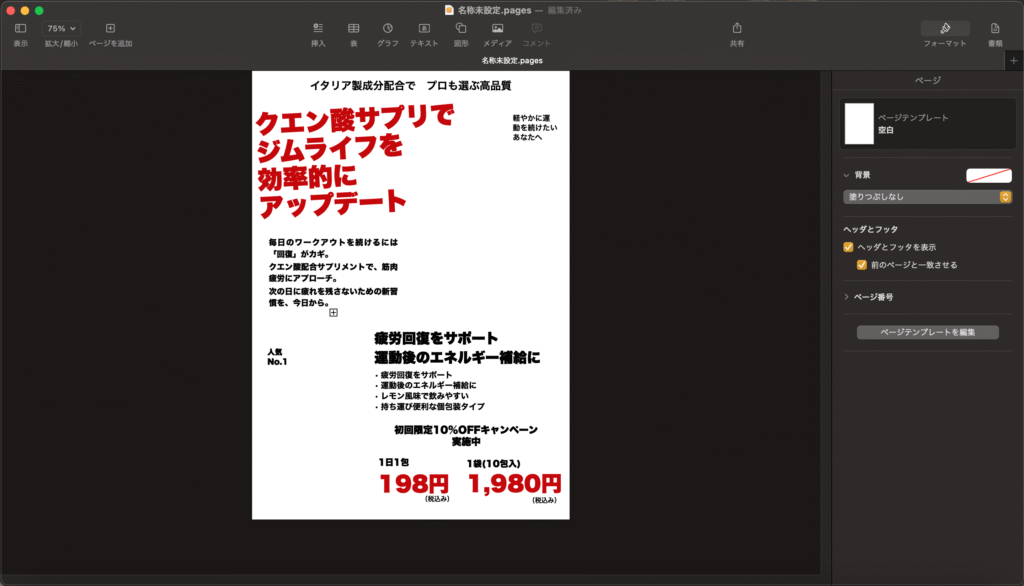
3.画像を挿入する
画像を挿入します。
今回はAdobe Stockの画像と、ChatGPTで生成した画像を使用します。
画像の挿入は、ファイルをPagesの画面にドラッグ・アンド・ドロップするだけです。
挿入する画像ですが、印刷物の場合は高解像度のものでないと、印刷したときにボケていまいます。
なので高解像度のものを使用してください。
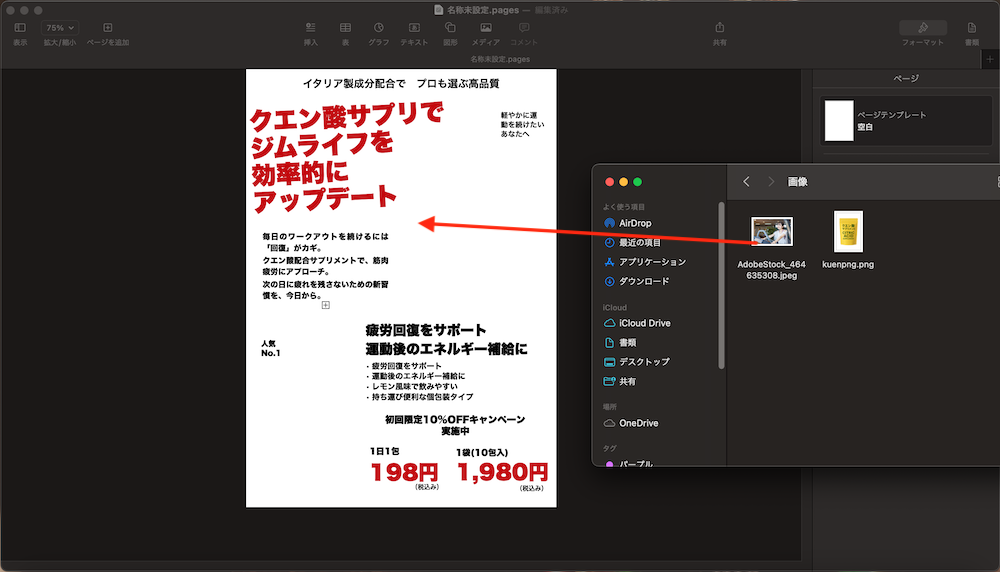
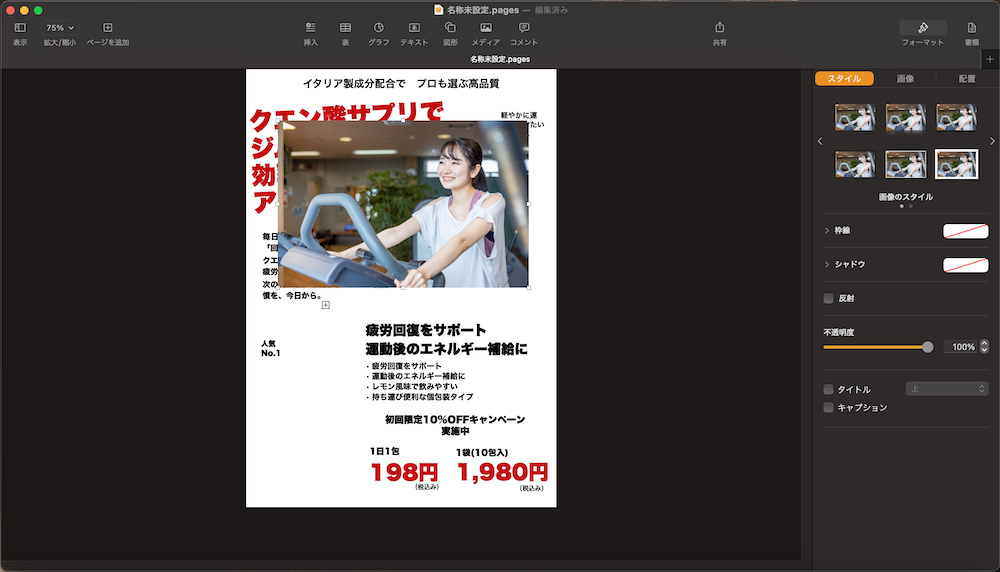
その後に、画像を拡大縮小し、必要なら右のサイドバーから背面に送ったりしてください。
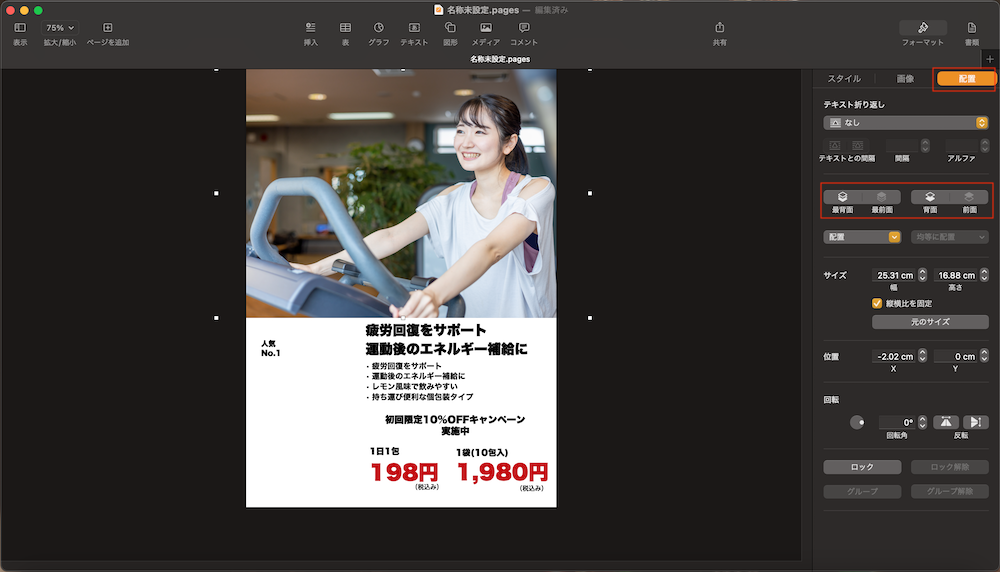
トリミングしたい場合は、画像を選択し、右クリックして、マスクの編集を選択し行ってください。
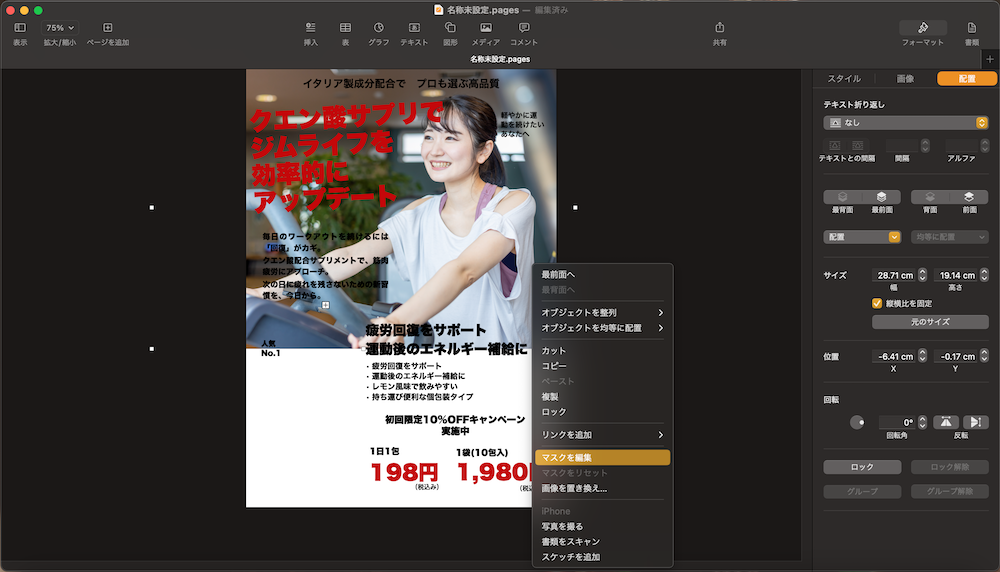
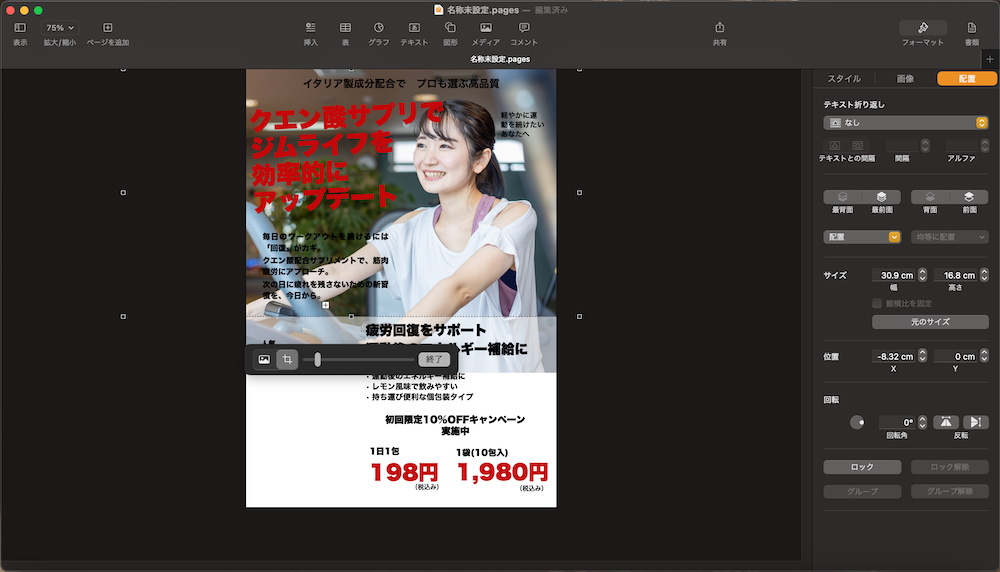
画像の色合いを変更したい場合は、画像を選択し、右のサイドバーの画像を選択し、露出やサイドのスライダーを動かして調整してください。
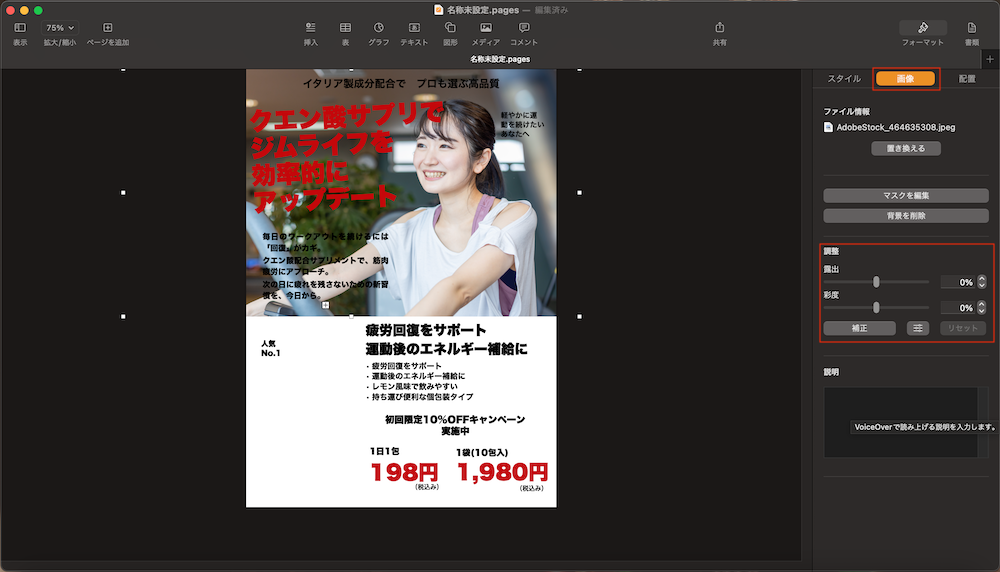
他の画像も同様に挿入して、同じ作業を行ってください。
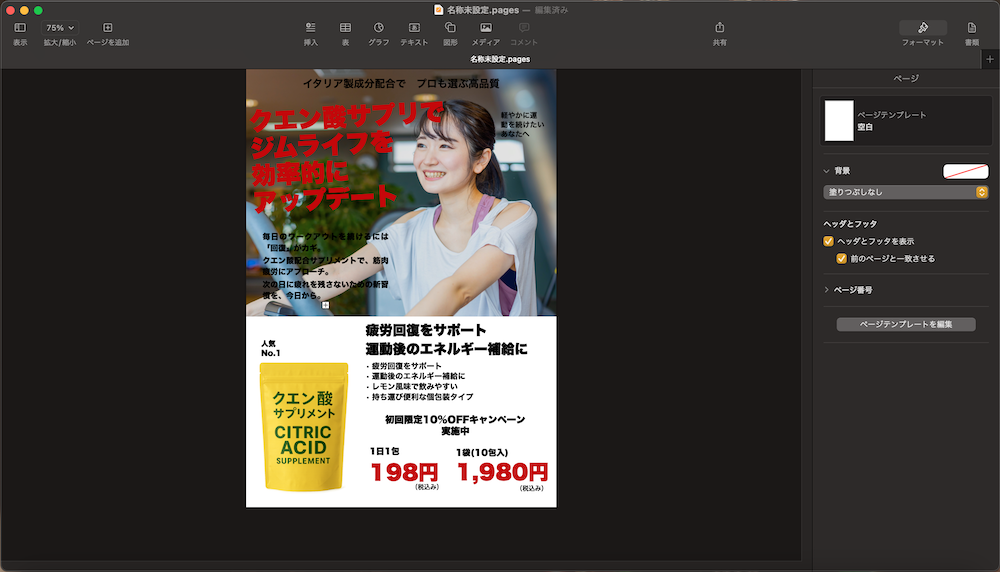
4.図形を挿入する
図形を挿入します。
上の図形をクリックし、お好きな図形を選びます。
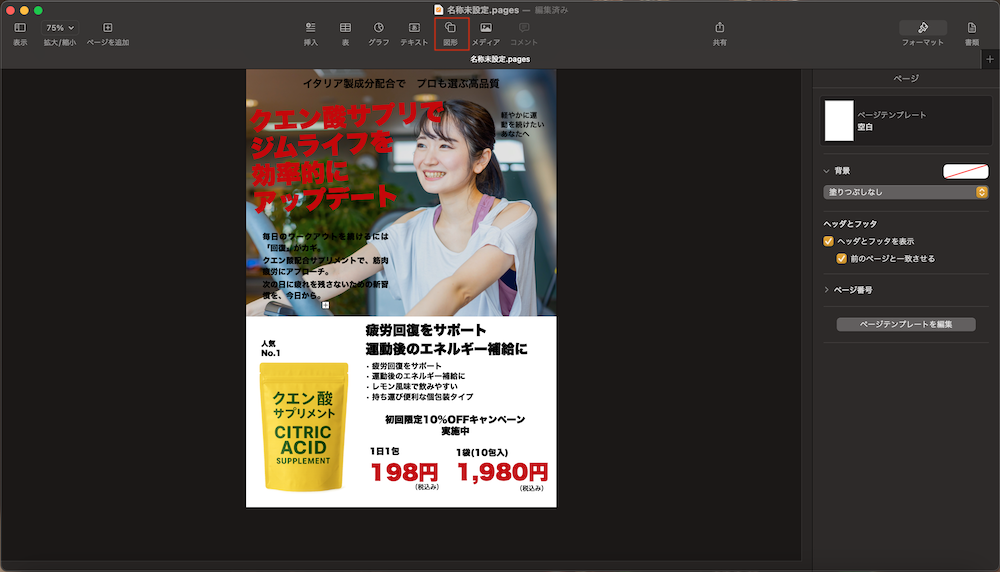
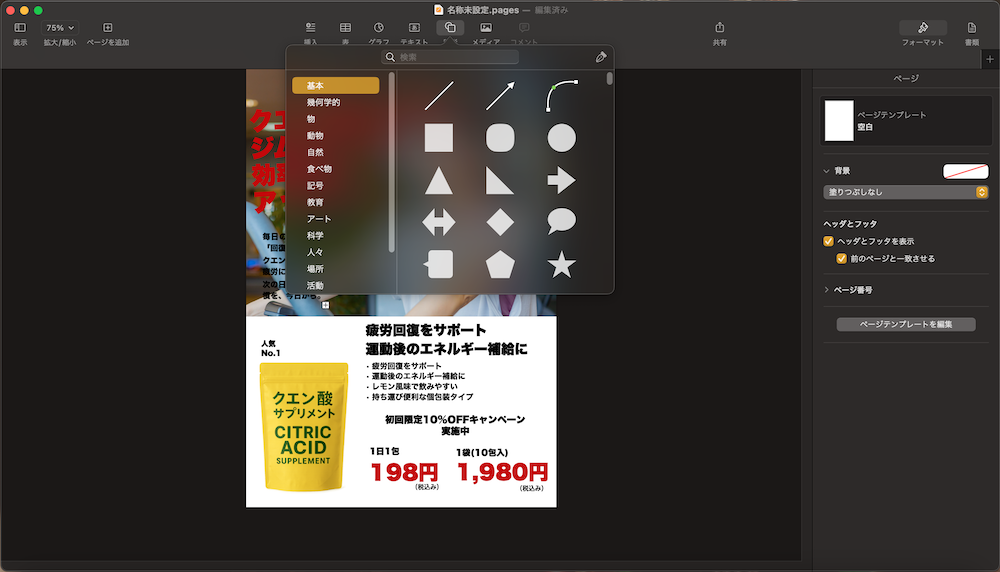
図形を拡大縮小します。
そして色を変えたい場合は、図形を選択して、右のサイドバーのスタイルから、お好きなものを選びます。
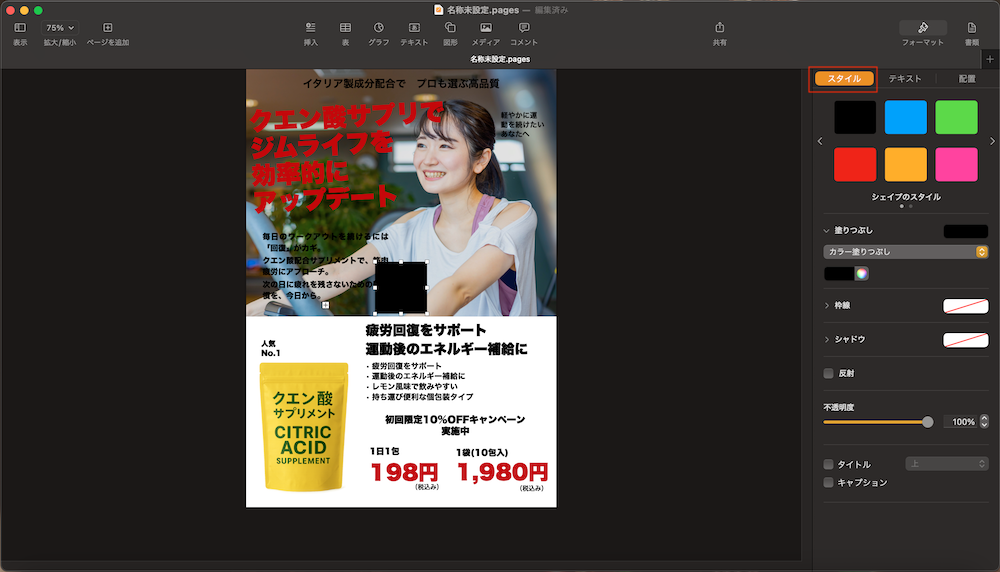
図形を背面に送りたい場合は、画像と同じく右のサイドバーの配置をクリックし、行います。
他の図形を挿入する場合は、同じ作業を行ってください。
そして最後に、それらを必要な場所に各自配置します。
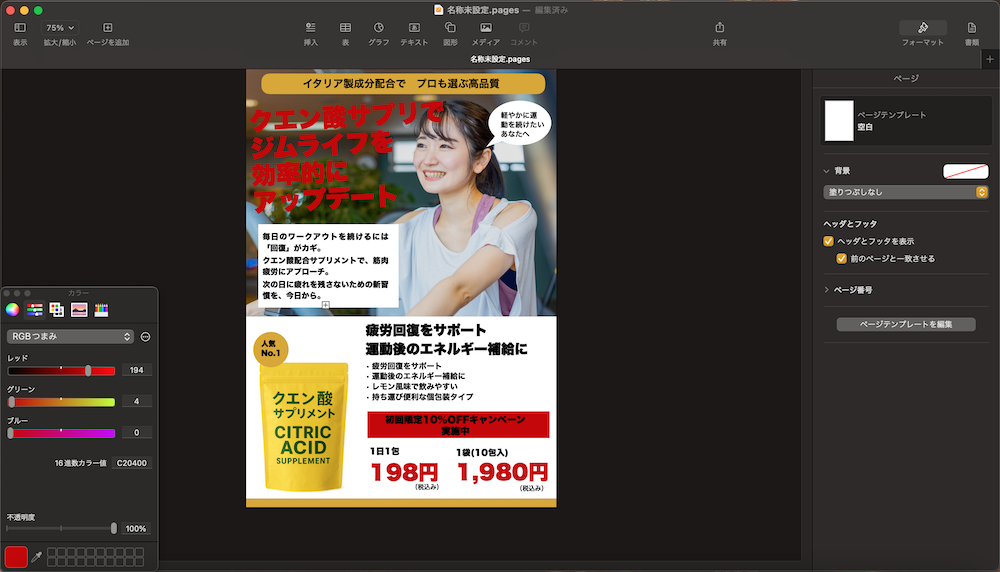
5.最後に微調整をする
最後に、見やすくするために微調整を行います。
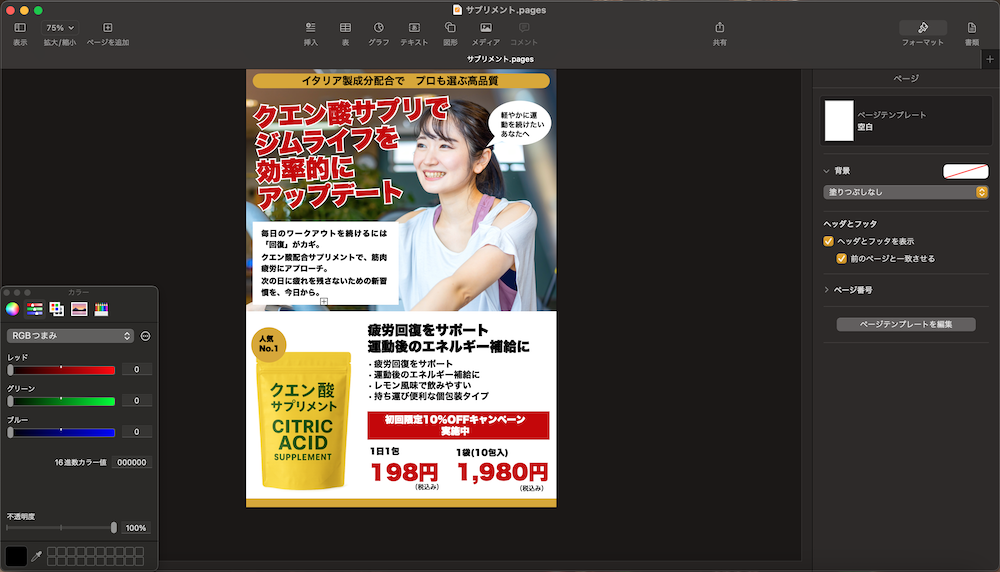
以下がPagesで作成したチラシです。

今回は、簡単に作りましたが、Pagesでチラシなどが作れることが分かっていただけたら幸いです。




